今天小编就带大家来共同学习使用腾讯电脑管家限制文件下载上传速度的具体操作,希望可以帮助到有需要的小伙伴哦,下面就是详细完整的操作步骤。
方法一、用加速小火箭限制
1.安装腾讯电脑管家之后,将鼠标移动到任务栏的电脑管家系统图标上,点击鼠标右键,弹出提示,打开加速小火箭。
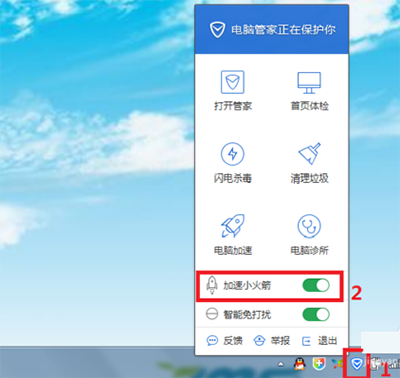
2.之后,桌面会出现电脑管家加速小火箭,将鼠标移动加速小火箭上,点击鼠标右键,弹出提示,点击流量管理。
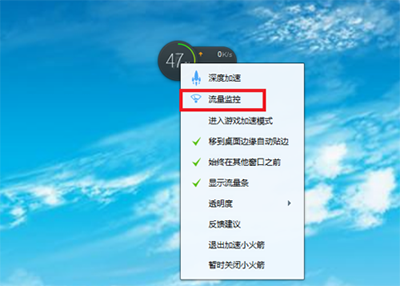
3.弹出电脑管家-网络优化窗口。在这个对话框中将你现在的所有的程序列举出来了,在通过对其了解,它们包括下载速度、上传速度、限制下载、限制上传、已下载流量、以上传流量等。
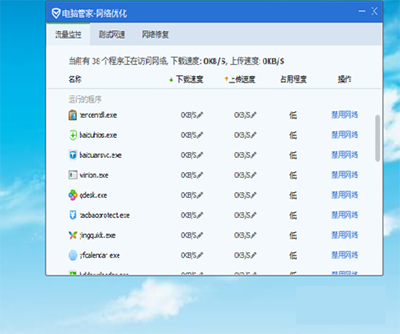
4.对于你想限制的某个程序,只要在限制上传速度的小扳手那里点击,就可以轻松的输入你想要限制的值了。
方法二、打开腾讯电脑管家的主界面设置
1.打开腾讯电脑管家主界面,再在主界面点击工具箱。
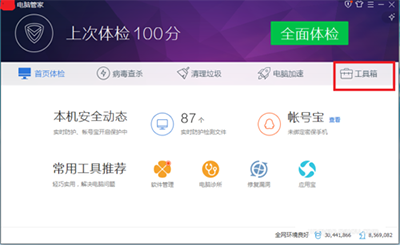
2.在工具箱中的常用工具中点击“测试网速”。
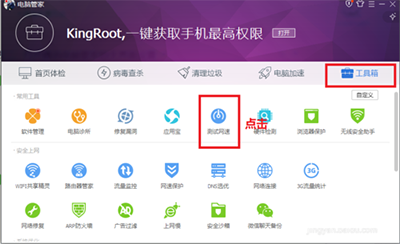
3.弹出电脑管家-网络优化窗口。在这个对话框中将你现在的所有的程序列举出来了,在通过对其了解,它们包括下载速度、上传速度、限制下载、限制上传、已下载流量、以上传流量等。
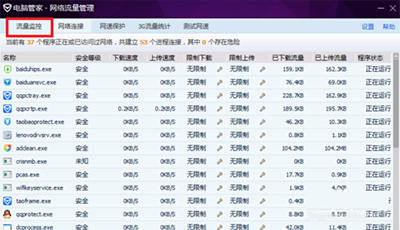
4.对于你想限制的某个程序,只要在限制上传速度的小扳手那里点击,就可以轻松的输入你想要限制的值了。
以上就是使用腾讯电脑管家限制文件下载上传速度的具体操作了,大家都学会了吗?
 天极下载
天极下载







































































